ກະວີ:
Florence Bailey
ວັນທີຂອງການສ້າງ:
23 ດົນໆ 2021
ວັນທີປັບປຸງ:
1 ເດືອນກໍລະກົດ 2024
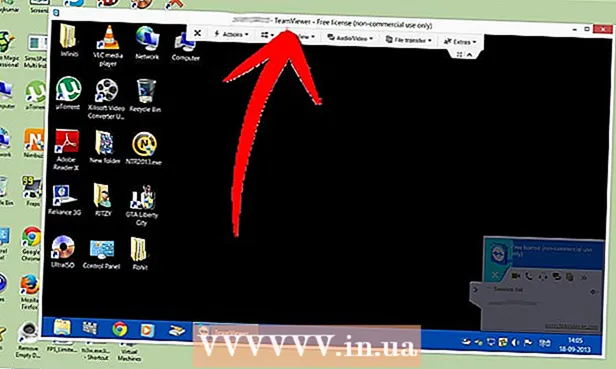
ເນື້ອຫາ
TeamViewer ເປັນໂປຣແກມຊອບແວທີ່ໃຊ້ເພື່ອເຊື່ອມຕໍ່ກັບຄອມພິວເຕີຫຼືເຊີບເວີທົ່ວໂລກພາຍໃນບໍ່ເທົ່າໃດວິນາທີ. ໂຄງການນີ້ມີຄຸນສົມບັດຫຼາຍຢ່າງເຊັ່ນ: ການຄວບຄຸມທາງໄກ, ການແບ່ງປັນຄອມພິວເຕີຕັ້ງໂຕະ, ແລະການໂອນໄຟລ between ລະຫວ່າງຄອມພິວເຕີ. ເຈົ້າຍັງສາມາດເຂົ້າຫາຄອມພິວເຕີ TeamViewer ຂອງເຈົ້າຈາກຕົວທ່ອງເວັບຂອງເຈົ້າ! TeamViewer ເຂົ້າກັນໄດ້ກັບ Microsoft Windows, Mac OS X, Linux, iOS ແລະ Android. ຄຳ ແນະ ນຳ ສັ້ນ quick ນີ້ຈະພາເຈົ້າໄປສູ່ການຕິດຕັ້ງ TeamViewer ແລະຊ່ວຍເຈົ້າຕັ້ງເວລາການແບ່ງປັນຄອມພິວເຕີພື້ນຖານກັບຄູ່ຮ່ວມງານ.
ຂັ້ນຕອນ
 1 ໄປຫາ http://www.teamviewer.com.
1 ໄປຫາ http://www.teamviewer.com. 2 ໃຫ້ຄລິກໃສ່ປຸ່ມ "ດາວໂຫລດ". ມີຫຼາຍສະບັບໃຫ້ດາວໂຫຼດ: ການຕິດຕັ້ງເຕັມຮູບແບບ, ສາມາດພົກພາໄດ້, ຫຼືເກັບໄວ້ໄດ້ (.zip).
2 ໃຫ້ຄລິກໃສ່ປຸ່ມ "ດາວໂຫລດ". ມີຫຼາຍສະບັບໃຫ້ດາວໂຫຼດ: ການຕິດຕັ້ງເຕັມຮູບແບບ, ສາມາດພົກພາໄດ້, ຫຼືເກັບໄວ້ໄດ້ (.zip).  3 ບັນທຶກໄຟລ to ໃສ່ບ່ອນທີ່ຕ້ອງການຢູ່ໃນຄອມພິວເຕີຂອງເຈົ້າ.
3 ບັນທຶກໄຟລ to ໃສ່ບ່ອນທີ່ຕ້ອງການຢູ່ໃນຄອມພິວເຕີຂອງເຈົ້າ. 4 ຫຼັງຈາກດາວໂຫຼດໄຟລ finished ສໍາເລັດແລ້ວ, ເປີດໄຟລ to ເພື່ອສໍາເລັດການຕິດຕັ້ງ.
4 ຫຼັງຈາກດາວໂຫຼດໄຟລ finished ສໍາເລັດແລ້ວ, ເປີດໄຟລ to ເພື່ອສໍາເລັດການຕິດຕັ້ງ. 5 ເລືອກແລ່ນຫຼືຕິດຕັ້ງ.
5 ເລືອກແລ່ນຫຼືຕິດຕັ້ງ. 6 ເລືອກສ່ວນຕົວ / ບໍ່ແມ່ນການຄ້າເພື່ອໃຊ້ສ່ວນຕົວຫຼືເລືອກໃບອະນຸຍາດທາງການຄ້າຖ້າເຈົ້າມີໃບອະນຸຍາດ.
6 ເລືອກສ່ວນຕົວ / ບໍ່ແມ່ນການຄ້າເພື່ອໃຊ້ສ່ວນຕົວຫຼືເລືອກໃບອະນຸຍາດທາງການຄ້າຖ້າເຈົ້າມີໃບອະນຸຍາດ. 7 ເລືອກ "ສະແດງການຕັ້ງຄ່າລ່ວງ ໜ້າ" ໃນກໍລະນີທີ່ເຈົ້າຕ້ອງການປ່ຽນເສັ້ນທາງການຕິດຕັ້ງ.
7 ເລືອກ "ສະແດງການຕັ້ງຄ່າລ່ວງ ໜ້າ" ໃນກໍລະນີທີ່ເຈົ້າຕ້ອງການປ່ຽນເສັ້ນທາງການຕິດຕັ້ງ. 8 ເຈົ້າສາມາດເລືອກເປີດໃຊ້ VPN ຫຼືຕົວເລືອກ add-in ຂອງ Outlook ຈາກການຕັ້ງຄ່າຂັ້ນສູງ. ຄລິກປຸ່ມສໍາເລັດຮູບຫຼັງຈາກເລືອກການຕັ້ງຄ່າຂອງເຈົ້າ.
8 ເຈົ້າສາມາດເລືອກເປີດໃຊ້ VPN ຫຼືຕົວເລືອກ add-in ຂອງ Outlook ຈາກການຕັ້ງຄ່າຂັ້ນສູງ. ຄລິກປຸ່ມສໍາເລັດຮູບຫຼັງຈາກເລືອກການຕັ້ງຄ່າຂອງເຈົ້າ.  9 ດຽວນີ້ເຈົ້າພ້ອມແລ້ວທີ່ຈະເລີ່ມການແບ່ງປັນ desktop ກັບຄູ່ຮ່ວມງານຜູ້ທີ່ມີ TeamViewer ຕິດຕັ້ງຢູ່ໃນຄອມພິວເຕີຂອງເຂົາເຈົ້າແລ້ວ.
9 ດຽວນີ້ເຈົ້າພ້ອມແລ້ວທີ່ຈະເລີ່ມການແບ່ງປັນ desktop ກັບຄູ່ຮ່ວມງານຜູ້ທີ່ມີ TeamViewer ຕິດຕັ້ງຢູ່ໃນຄອມພິວເຕີຂອງເຂົາເຈົ້າແລ້ວ. 10 ໃສ່IDາຍເລກບັດປະ ຈຳ ຕົວຂອງຄູ່ຮ່ວມງານຂອງເຈົ້າຢູ່ໃນຊ່ອງທາງລຸ່ມນີ້ "ສ້າງເຊດຊັນ".
10 ໃສ່IDາຍເລກບັດປະ ຈຳ ຕົວຂອງຄູ່ຮ່ວມງານຂອງເຈົ້າຢູ່ໃນຊ່ອງທາງລຸ່ມນີ້ "ສ້າງເຊດຊັນ". 11 ເມື່ອຖືກຖາມ, ໃຫ້ໃສ່ລະຫັດຜ່ານທີ່ສະ ໜອງ ໃຫ້ໂດຍຄູ່ຮ່ວມງານປະຊຸມຂອງເຈົ້າ.
11 ເມື່ອຖືກຖາມ, ໃຫ້ໃສ່ລະຫັດຜ່ານທີ່ສະ ໜອງ ໃຫ້ໂດຍຄູ່ຮ່ວມງານປະຊຸມຂອງເຈົ້າ.- ດຽວນີ້ເຈົ້າຈະສາມາດເຂົ້າເຖິງຄອມພິວເຕີຂອງຄູ່ຮ່ວມງານຂອງເຈົ້າໄດ້ຈາກໄລຍະໄກ.

- ດຽວນີ້ເຈົ້າຈະສາມາດເຂົ້າເຖິງຄອມພິວເຕີຂອງຄູ່ຮ່ວມງານຂອງເຈົ້າໄດ້ຈາກໄລຍະໄກ.
ຄໍາແນະນໍາ
- ຮູ້ສຶກບໍ່ເສຍຄ່າເພື່ອກວດເບິ່ງຊຸດຄຸນສົມບັດອັນແຂງແກ່ນຂອງ TeamViewer, ເຊັ່ນ: ການແບ່ງປັນວິດີໂອແລະສຽງ, ເພື່ອເພີ່ມປະສົບການການແບ່ງປັນ desktop ຂອງເຈົ້າ.



